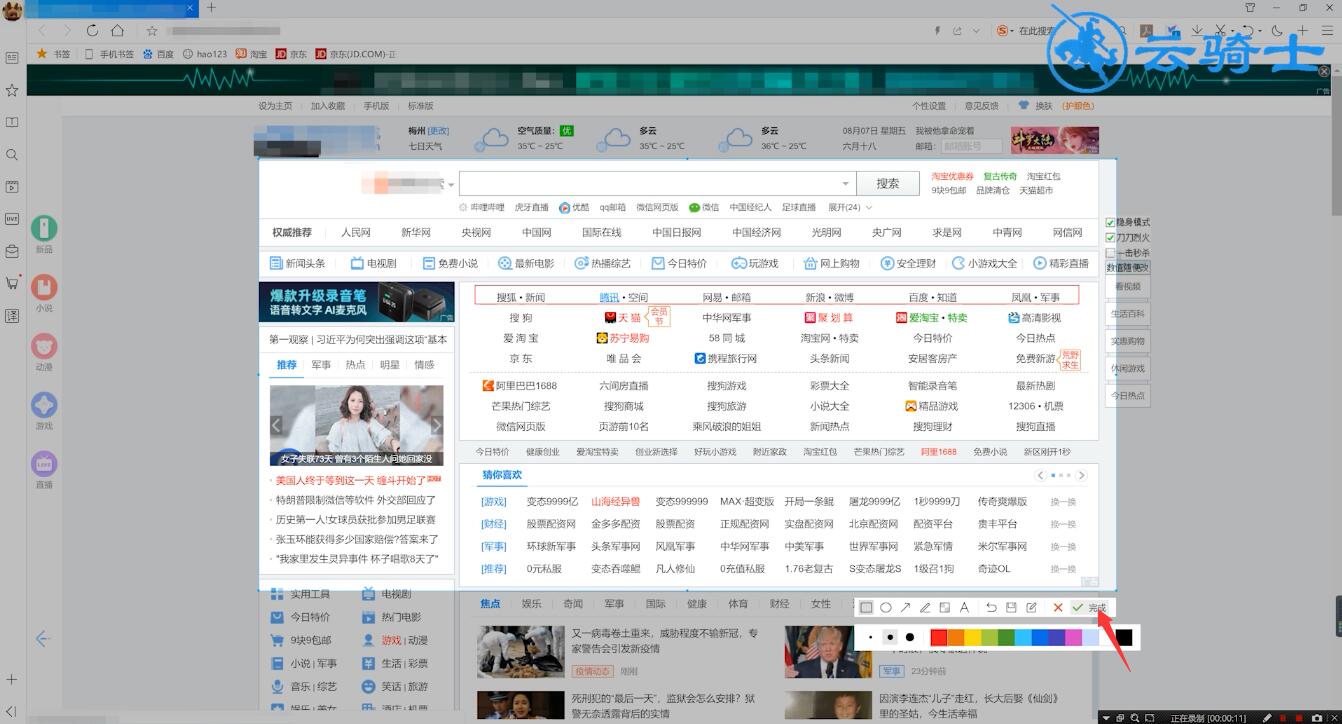Ready 有时需要截屏的时候,却不知道在qq浏览器上要怎么截屏,下面就来给大家提供方法。 以WIN10为例 方法一: 1 第一步 打开QQ浏览器,同时按住Ctrl+Alt+X,按住鼠标左键并拉动鼠标 2
有时需要截屏的时候,却不知道在qq浏览器上要怎么截屏,下面就来给大家提供方法。
以WIN10为例
方法一:
1第一步打开QQ浏览器,同时按住Ctrl+Alt+X,按住鼠标左键并拉动鼠标

2第二步可选择需要截图的区域,放开鼠标左键,点击完成即可完成截图
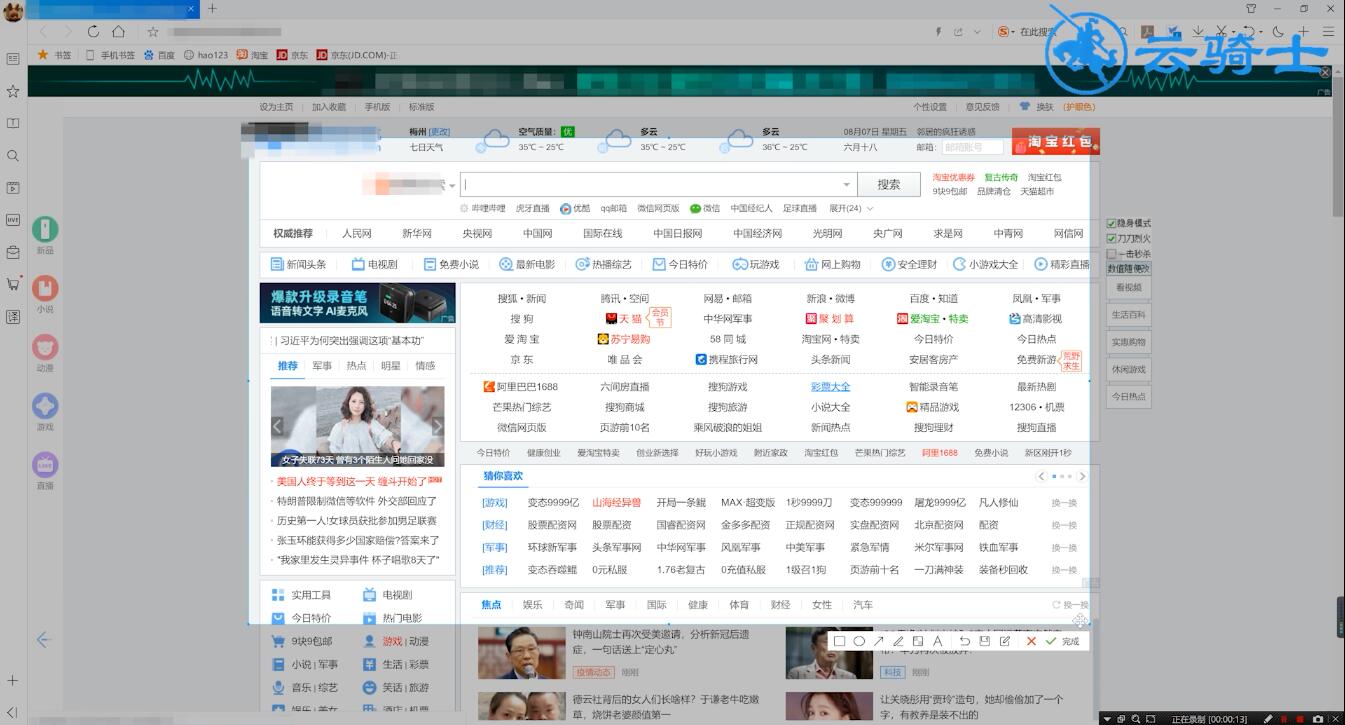
方法二:该方法在QQ未开启时可用
3第三步打开QQ浏览器,同时按住Ctrl+Alt+A,按住鼠标左键并拉动鼠标,可选择需要截图的区域

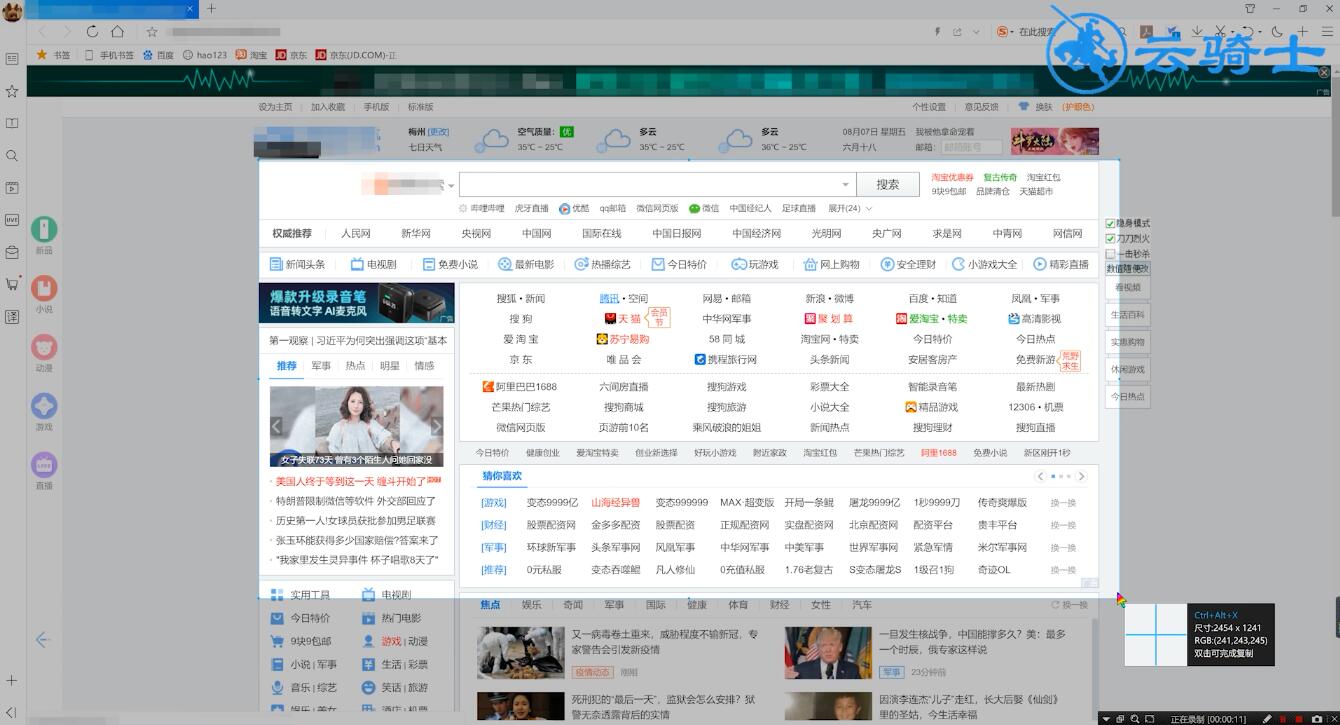
4第四步放开鼠标左键,点击左边的矩形工具,使用矩形工具可以选取标注重要区域,点击完成即可完成截图